监控
由于zabbix-自带的监控项proc.mem[,,,]不能支持windows!
proc.num职能监控到系统所有进程的个数,不能监控到具体进程运行状态
那么如果想要监控到windows平常跑的几个进程,则需要另寻其道
利用windows性能计数器
实施步骤
此电脑-性能-性能监视器

选择Process

找到Working Set,添加进程名称,添加到计数器中

查看添加的计数器

查看进程数据路径


这里\Process(node)\Working Set 代表的是进程的位置
zabbix.agent2.conf添加进程
添加格式 PerfCounter=node_mem,"\Process(node)\Working Set",10
名称自定义,发送间隔为10s

接着重启zabbix agent 2服务
zabbix-server添加监控项和触发器


成品

测试,假装停掉两个进程

完成
zabbix 问题处理
1.不识别被监控主机

zabbix server 日志大量提示上图信息 原因是 zabbix_agent.conf配置文件中配置的HostName与zabbix的web界面配置的不同导致的
上图提示的根本原因,是因为在zabbix-server中自动发现的主机名都是IP地址。
在windows-agent.conf配置Hostname 为windows系统的主机名即可解决。
2.cannot adopt OID 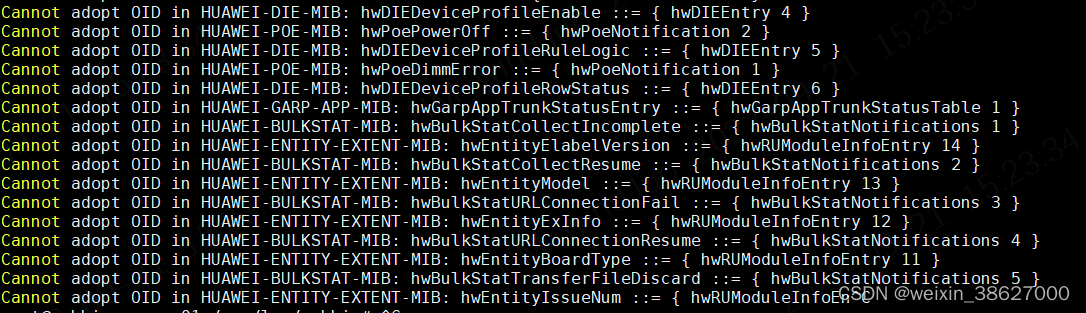
Cannot adopt OID in UCD-SNMP-MIB:
Cannot adopt OID in LM-SENSORS-MIB: lmTempSensorsValue
运行PHP遇到这些错误怎么办?安装两个软件就行!
他们分别是:getcomposer和snmp-mibs-downloader
下载:curl -sS https://getcomposer.org/installer | php
安装:/usr/bin/php composer.phar --version
环境变量:mv composer.phar /usr/local/bin/composer
apt-get install snmp-mibs-downloader
不过目前还没彻底解决。。可能之前导入的华为MIB格式太多导致的
使用proc num 参数监控Windows自定义进程。
好吧!兜了一个大圈子,上面计数器的方式,虽然能获取到进程的数据,但是不会将其转换为在线或不在线的操作。
于是尝试使用zabbix6.0自带的proc num[进程.exe]
没想到竟然成功了。看来6.0升级之后,zabbix已经将这个bug修复掉了。
附上一张图

其中proc.num[]。
zabbix监控篇,完成








 本文介绍如何使用Zabbix监控Windows系统中的特定进程状态。通过Windows性能计数器和Zabbix自带的procnum参数,实现对指定进程运行状态的监控。包括配置步骤、常见问题及解决方案。
本文介绍如何使用Zabbix监控Windows系统中的特定进程状态。通过Windows性能计数器和Zabbix自带的procnum参数,实现对指定进程运行状态的监控。包括配置步骤、常见问题及解决方案。

















 558
558

 被折叠的 条评论
为什么被折叠?
被折叠的 条评论
为什么被折叠?








